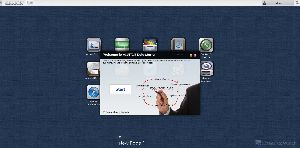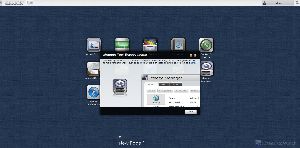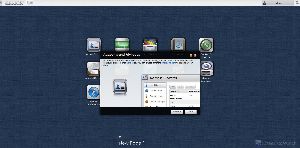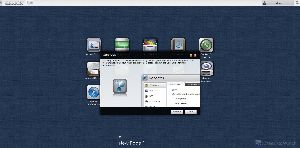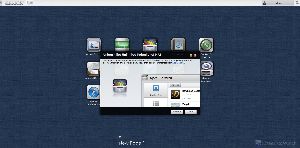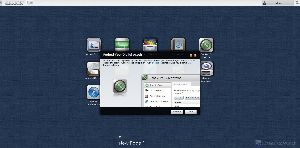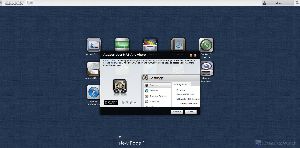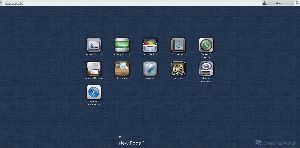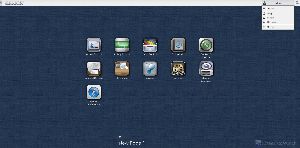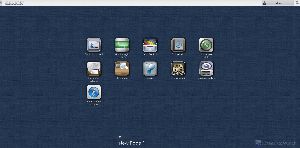Asustor AS-602T: home
Connettiamoci all’Asustor AS-602T tramite il Control Center oppure inserendo nella barra degli indirizzi del nostro browser preferito l’indirizzo IP assegnato al NAS.
Immediatamente ci troveremo di fronte ad una pagina di login; inseriamo le credenziali ed entriamo.
La Homepage del software è di colore blu scuro, colore che non infastidisce la vista, ed è caratterizzata da icone di grandi dimensioni situate al centro della pagina e da una barra nella parte superiore.
Immediatamente veniamo accolti da una schermata che ci dà il benvenuto e ci avvia tramite un “wizard” alla scoperta delle funzioni principali di questo sistema.
L’assistente ci mette a disposizione scorciatoie, con tanto di descrizione, in grado di farci raggiungere in breve tempo le funzioni principali del sistema come ad esempio lo “Storage Manager”, sezione che si occupa della gestione e del settaggio dei volumi di storage, l’“Access Control”, pannello che permette all’utente di creare nuovi utenti o rimuoverli, il menù “Service” grazie al quale possiamo abilitare o disabilitare i vari servizi di sistema o ancora il pannello “App Central”, utilissimo per poter scaricare ed installare numerose applicazioni disponibili sul database di Asustor ed infine il classico menù “Setting” ove l’utente avrà la libertà di impostare i parametri di sistema come più gli aggrada.
Usciti dall’assistente ci troviamo di fronte al desktop nudo, dove possiamo notare le icone che portano direttamente ai pannelli nominati pocanzi.
Sicuramente avrete fatto caso che la lingua di sistema è l’inglese, se questo vi scoraggia non abbiate paura, con un paio di click avrete la vostra interfaccia completamente in italiano!
Facciamo click sulla scritta “admin” presente nella barra in alto e, nel menù a tendina selezioniamo la voce “Settings”.
In questa schermata possiamo selezionare, tra le varie opzioni, anche quella della lingua di sistema; scegliamo l’italiano.
Nelle pagine seguenti andremo a descrivere i vari pannelli che si raggiungono aprendo le varie icone presenti sul desktop.